Yahoo知恵袋
DVD/BDなどの光ディスクメディアの寿命は十年ほどありますから、iPhoneで撮った動画をDVDに焼くと、しっかりバックアップできます。この記事は、iPhoneで撮った写真、動画をPCに保存して、DVD/BDに書き込み、焼く方法を紹介します。
iPhoneの動画をDVDに書き込む前に、PCに転送して保存する必要があります。iPhoneの動画をパソコンに転送するには、二つの方法があります。


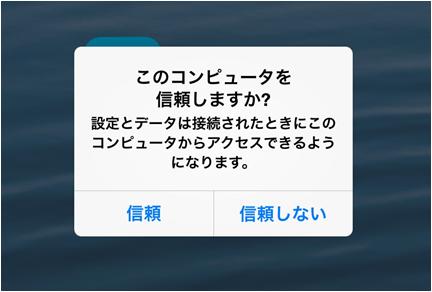
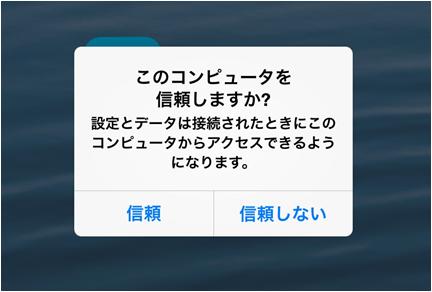




iPhoneの写真と動画は直接的にパソコンに移し、コピーすることができますが、パソコン内の写真と動画ファイルは「iPhone」フォルダに直接コピーすることができません。
Leawo iTransferはプロのIOSデバイスデータ管理ソフトウェアです。iPhone、iPad、iPodなどのIOSデバイスのデータ(写真、画像、動画、SMS、トーン、連絡先など)を簡単にチェック、削除、転送、バックアップすることができます。このソフトは無料で体験できます。




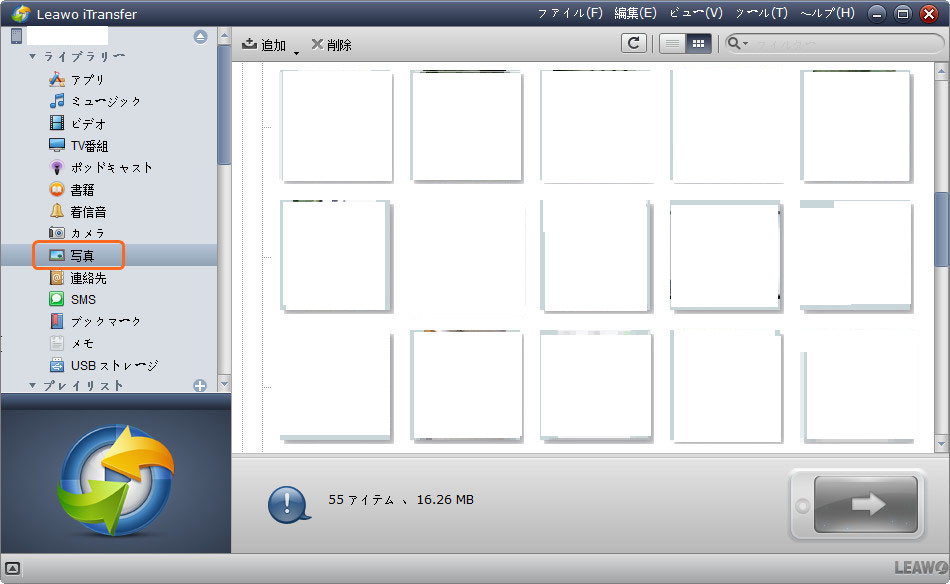
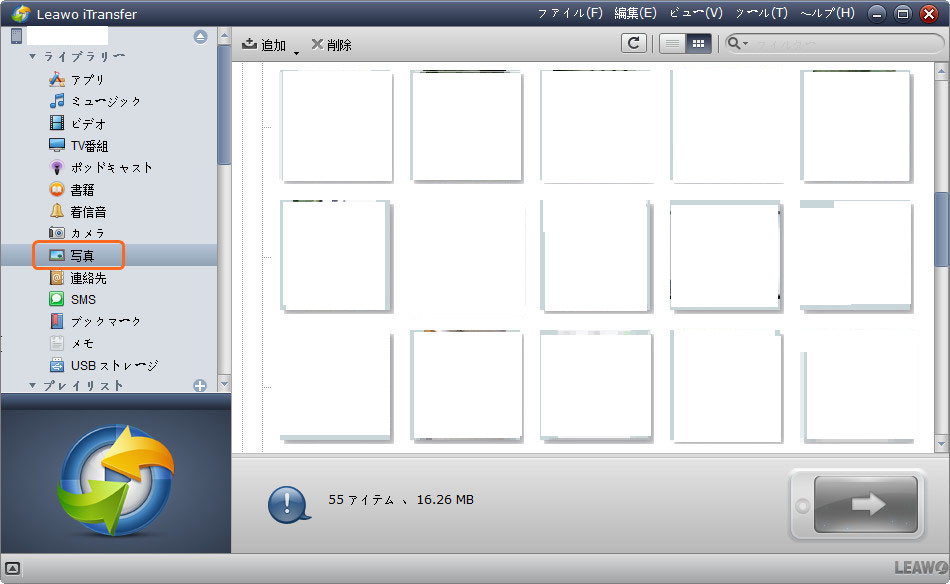
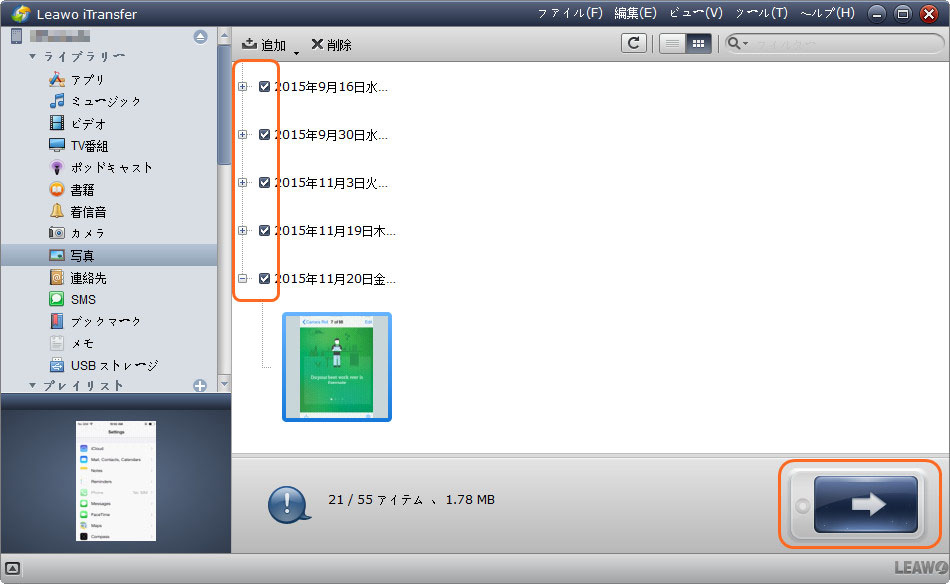
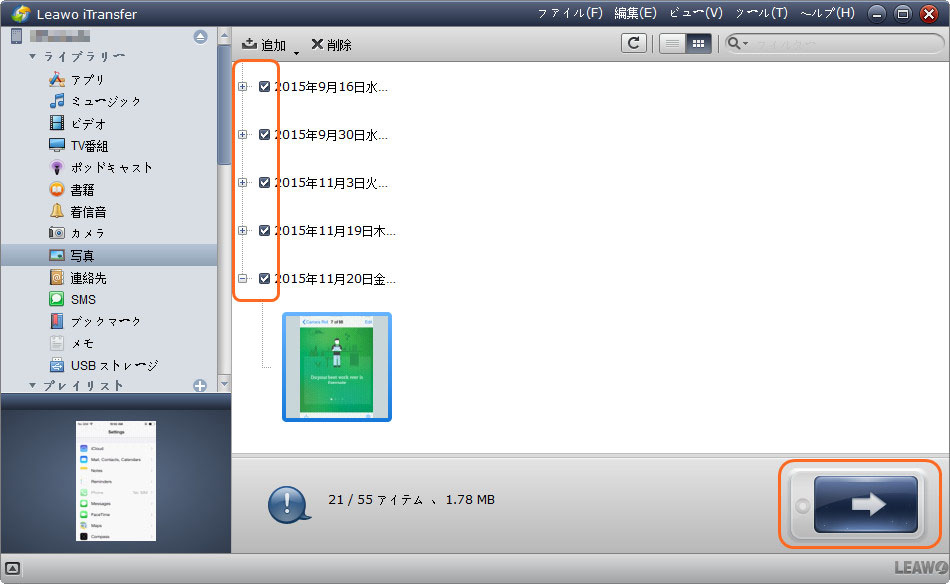
iphoneの動画がコンピュータに転送した後、DVD焼くソフトが必要ですよ。オーサリングソフトがあれば、iPhoneの動画を簡単にDVDに書き込むことができます。
ネットで様々なDVD作成ソフトウェアありますが、色々な制限があって、しかも手順が多いです。例えば、動画ファイルをDVD形式に変換しておく必要があったり、DVDのアスペクト比を変更できなかったりします。ここでは、Leawo会社の「Leawo DVD作成」を強くお勧めします!このソフトウェアでDVDを焼くには、動画をDVDフォーマットに変換する必要がなくて、動画を空のディスクに直接書き込むことができます。AVI、MKV、MP4、WMV、FLVなどの180以上のビデオに対応できます。動画編集、メニュー作成、チャプター追加などを簡単にできます!
iPhoneの動画をブルーレイに書き込みたい場合、Leawo Blu-ray作成を使えばいいです。操作手順は全く同じです。


Leawo Prof.Mediaをダウンロードして、インストールした後、開きます。「Blu-rayDVD作成」機能を選択します。
プログラムで「ビデオを追加」ボタンをクリックして、動画を選択すると、動画をソフトにロードします。そして、空のディスクをDVDドライブに挿入、ソフト下の下でディスクの種類と規格を設定します。
「編集」ボタンをクリックすると、時間カット、透かし追加、チャプター追加、効果調整など動画の編集ができます。
「Leawo DVD作成」でDVDメニューを作成することができます。プログラム画面の右でメニューの様式を選択して、「目」のアイコンをクリックすると、DVDタイトル、バックグラウンドミュージックを設定することができます。
緑の「焼き込み」アイコンをクリックして、「書き込み先」と「DVDの名前」を設定して、もう一度「書き込み」をクリックすれば、焼く作業が開始します。 Leawo DVD作成を利用して、iphoneの動画をディスクに焼くだけでなく、動画をISOファイル、DVDフォルダに作成することも可能です。
iphoneの動画をdvdに焼くことがしたいですが、パソコンなしの場合、どうすればいいのか?
パソコンがない場合、iPhoneの動画をDVDに焼くのは難しいですね。以前なら、DVDライターというドライブがありますが、動画をSDカードに保存する必要があります。iphoneの動画をdvdに焼くことがしたいですが、パソコンなしの場合、「カメラのキタムラ」などのカメラ屋でDVD作成サービスを利用できます。
以上はiPhoneの動画をDVDに書き込む方法です。上記の手順を踏んでやれば、簡単にできるはずです。オーサリングソフトの選択について、DVD Flick、DVD Stylerなどのフリーソフトもありますが、フリーソフトなので、安全性に保証がありません。そのため、こちらはLeawo DVD作成というソフトをお勧めします。
Androidスマホで撮った動画をDVDに焼く方法については、こちらの記事をご覧ください。
Rating: 3.89 / 5 (276 Reviews)
関連トピック
2023-06-19
【超簡単】iPhoneの動画や写真をパソコンに取り込めない場合の解決策
2023-09-18
iPhoneに音楽を入れる方法を徹底解説!iTunes以外・パソコンなしでの音楽の入れ方も紹介!
2021-11-22
知らないと損をする!超便利なiPhoneのアクセシビリティ機能を紹介!
2021-11-05
iPhoneを2画面に分割 | DVDの動画を見ながらSNSをチェックする方法
2021-11-04
【最新方法】iphoneをpcでマウス操作できる?!windowsでiosアプリを動かす!
2021-10-20
Apple10月19日発表イベント開催!新型MacBook Pro披露!情報まとめ!
30日間
返金保証
30日間の全額返金保証を提供しております。返金ポリシーにより、全てのお客さまに、安心して最高のサービスと製品を提供させていただきます。
1営業日以内
サポート対応
1営業日以内に安心サポート。お客様サポートや技術サポートでも経験豊富なスタッフが迅速に対応しております。
1,000万以上
のユーザー
全世界で千万以上のお客さまや法人様にご利用いただいています。信頼性が高く、ユーザーが安心して利用できる製品を提供いたします。
100%安全
安心ショップ
オンラインストアのデータ通信はベリサイン社の最新技術によって保護されています。安全なショッピングをお楽しみいただけます。